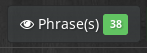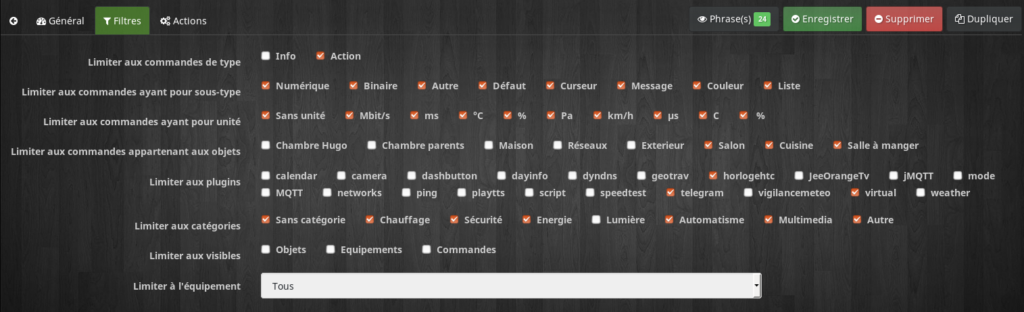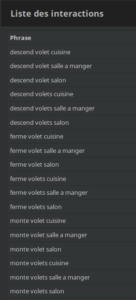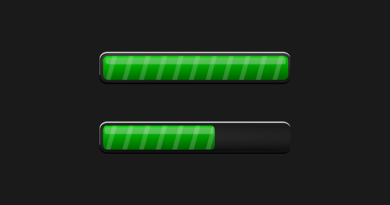Interactions avec Jeedom partie 2
Et maintenant la suite de notre premier article sur les interactions avec Jeedom. Nous allons voir ensemble utiliser les filtres et créer la commande d’action correspondante.
Les filtres pour les interactions avec Jeedom
En ce qui concerne les filtres, il faut les voir comme une extension plus facile d’accès des RegExp. Les deux instruments on la même finalité, retirer des phrases qui ne correspondent à rien ou qui ne sont pas facilement utilisable.
Dans notre exemple on a dans le RegExp l’ensemble suivant :
/.*On |On1 |On2 |Off |Off1 |Off2 |rafraichir.*/i
Cela nous permet de retirer toutes les phrases contenant les noms sélectionnés. Dans mon exemple, je ne me vois pas écrire sur Télégram « On le volet de la cuisine » ou « Off le volet du salon ».
Cela me laisse quand même avec 38 phrases possibles, dans cet ensemble toutes les phrases avec le mot « état » ne m’intéresse pas. Pour éviter d’avoir une liste de RegExp à rallonge, on va utiliser les filtres.
Comme on peut le constater, c’est rangé par catégories. C’est donc très simple de prise en main. Et dans mon cas, je vais désactiver la case « Info » pour ne garder que la case « Action ». Comme son nom l’indique, je vais éliminer toutes les phrases relatives à une information pour ne garder que celles dédiées aux actions. Ce qui me permet de passer de 38 phrases à 24.
Une dernière vérification et j’ai bien toutes les phrases relatives à l’ouverture et la fermeture de mes volets avec les termes qui m’intéressent.
Libre à vous de commencer par les RegExp ou par les filtres. L’important et de se retrouver avec uniquement les phrases qui ont du sens dans l’interaction.
Les actions
Ce dernier point est au final le plus simple, car dans 90 % des cas, vous allez pouvoir vous en sortir facilement avec la commande suivante :
#[#objet#][#equipement#][#commande#]#
Dans notre exemple « Ferme le volet du salon », on obtient la commande suivante « [Salon][Volet][Ferme] ». Petit bonus, vous pouvez aussi déclencher un scénario, de quoi démultiplier les possibilités.
Conclusion
Et voici terminé cette introduction aux interactions avec Jeedom. Un outil très puissant et qui demande un peu de temps à être pleinement maîtrisé. Mais une fois fait le résultat est très intéressant. J’ai tellement de commandes maintenant que j’ai même due créer une interaction « Commande » pour obtenir la liste de toutes les commandes disponibles.
On se retrouve très vite pour un nouvel article, à bientôt.